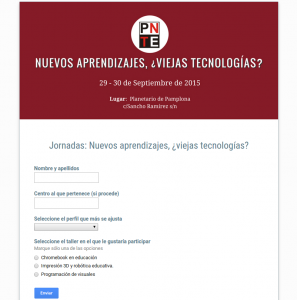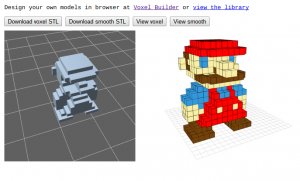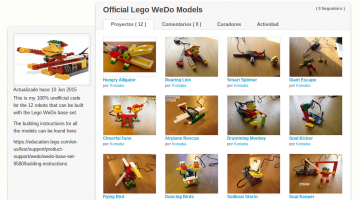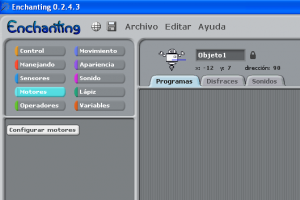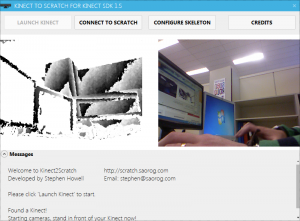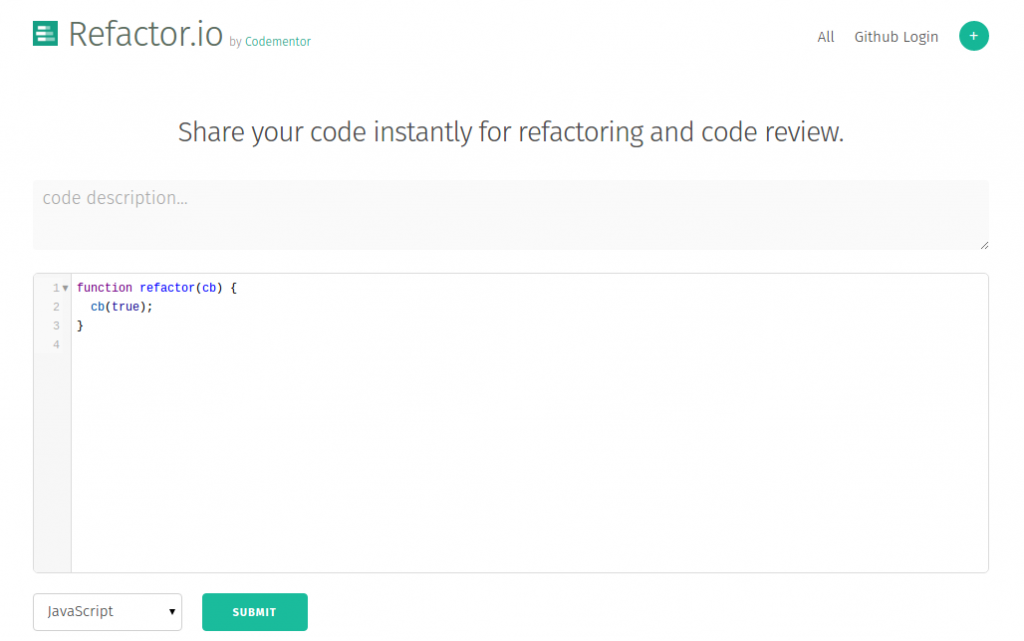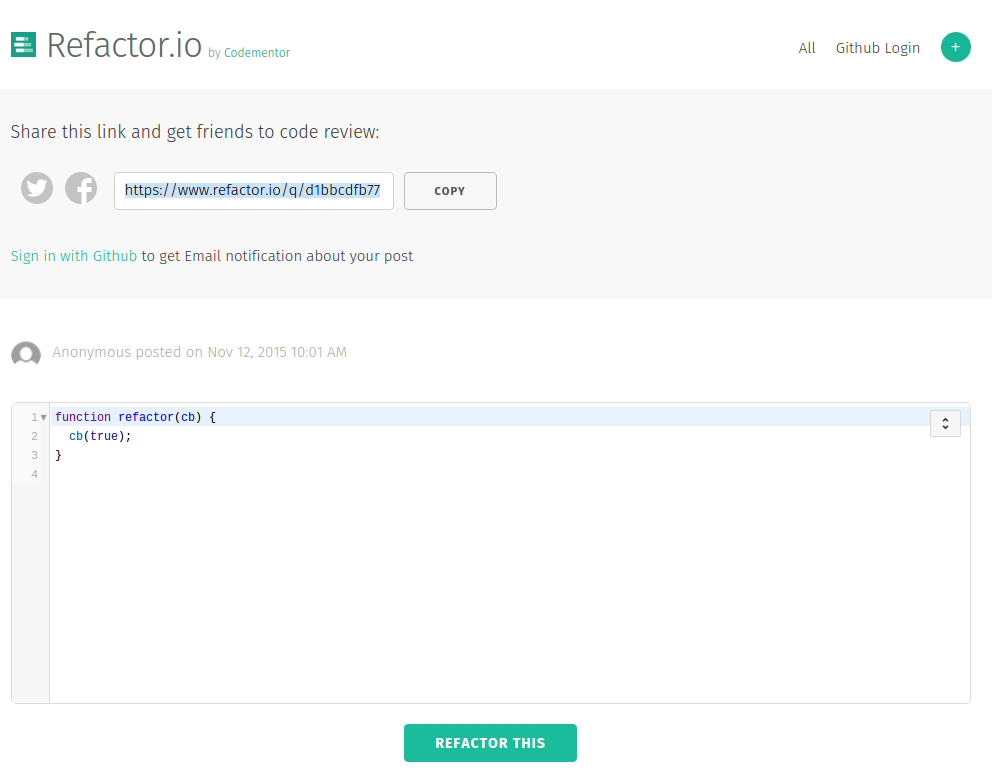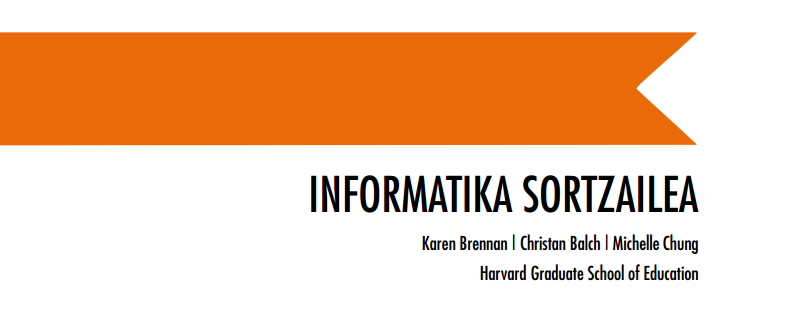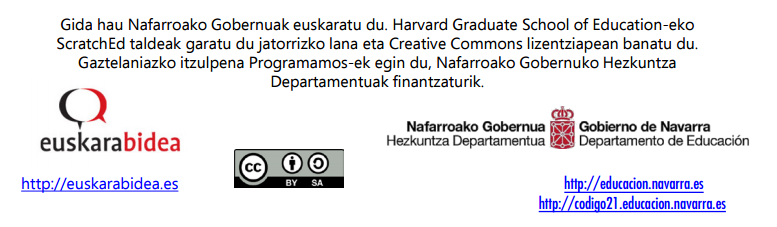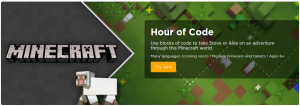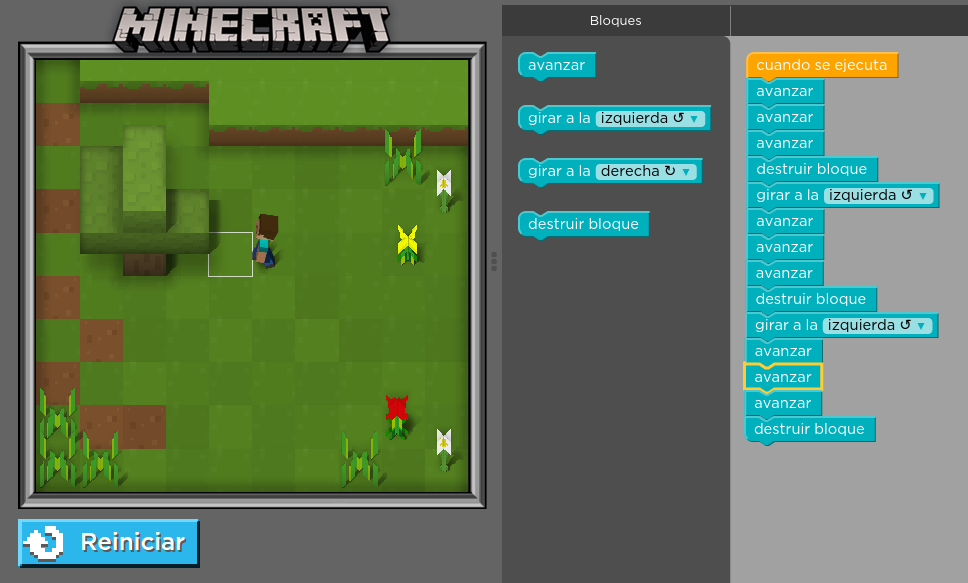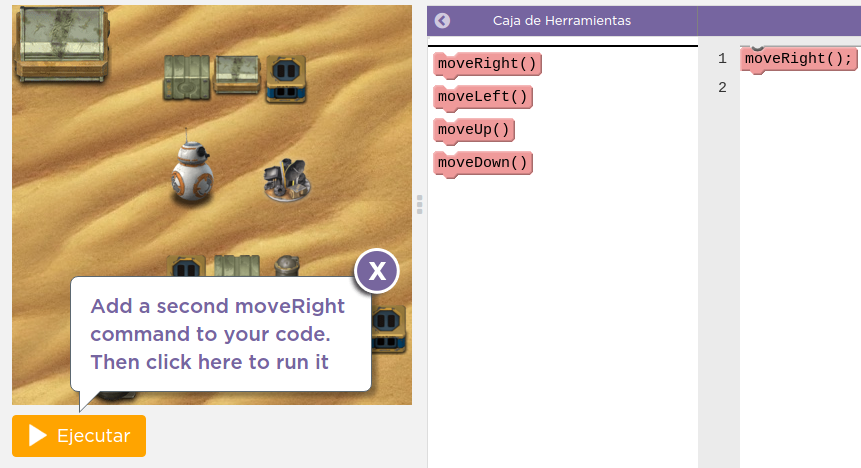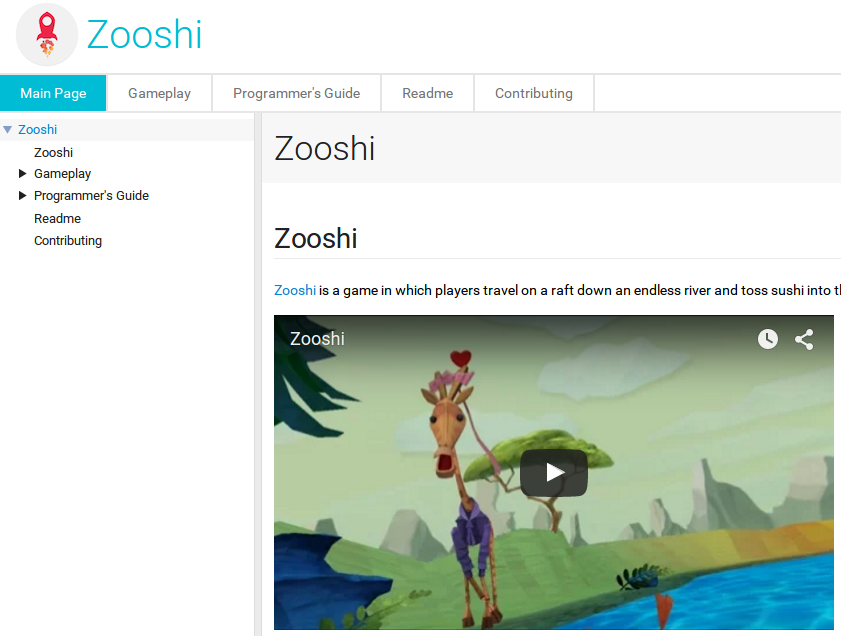Si has llegado hasta aquí seguro que tienes interés en aplicar la programación educativa en tu aula. Desde Código 21 queremos facilitar la tarea docente de desarrollar proyectos específicos para el trabajo con niñas y niños por lo que os ofrecemos unos breves pasos para introducirte en esta materia:
- Accede a los tutoriales y ayuda de la comunidad de Scratch. Scratch es una comunidad educativa compuesta por muchísimos docentes y con más de 7 millones de proyectos realizados, por lo que es un buen espacio en el que preguntar, interactuar y aprender. Además, en Navarra existen ya más de 90 centros que trabajan con programación, robótica y otras tecnologías, por lo que puedes revisar este mapa y ampliar información o ponerte en contacto con ellos.
- Fórmate en Scratch con otros profesores. A través de esta página podrás acceder a los nuevos cursos que se oferten desde el Departamento de Educación, pero también puedes acceder al contenido de los cursos realizados previamente con información que podrás trabajar online.
- Remezcla y reutiliza: es una de las claves de aprender a programar, por lo que como docente también podrás reutilizar y remezclar proyectos de otros profesores y profesoras, del alumnado o de otros centros educativos. Empieza por seguir la guía Programar para aprender: orientaciones para el profesorado de Primaria que recoge los puntos básicos para empezar a trabajar en el aula.
- Conoce a tu alumnado. Entender las motivaciones e intereses de tus alumnos y alumnas te servirá para definir el proyecto a realizar. Concretar sus conocimientos y destrezas te ayudará a concretar el proceso de trabajo. Podéis utilizar las primeras clases con Scratch para hacer pruebas que te sirvan de experimentación para conocerles. Igualmente, podéis revisar los proyectos creados por otros y observar sus preferencias sobre temas, música, vídeo, etc.
- Define tu propio proyecto. Con toda la información previa de tu alumnado y la formación e información recibida diseña el proyecto para tu aula. No te olvides de centrar los objetivos de aprendizaje y recuerda la oportunidad de trabajarlo dentro del currículo de matemáticas de 4º y 5º de Primaria, pero plantea la posibilidad de realizar proyectos de centro o transversales entre diversas asignaturas. Por ejemplo, crear una historia puede contener elementos de plástica para la creación de los personajes, de lengua para la narración, de matemáticas para concretar los movimientos en la historia, etc.
- Concreta las actividades. Una vez hayas definido el proyecto desgránalo en actividades específicas a desarrollar en cada clase. Para darte algunas ideas puedes utilizar los siguientes recursos:
- Actividades de Matemáticas. Actividades concretas sobre el currículo de matemáticas para el aula.
- Sesiones de clase completas listas para usar. Dispones de 20 sesiones de 1 hora englobadas en 5 temas graduales en dificultad: introducción, arte, historias, juegos y proyecto final. Además, encontrarás 7 unidades prácticas para trabajar el pensamiento computacional y su desarrollo. Estas sesiones son un buen modo de comenzar a trabajar en el aula para ver en acción a los alumnos y a ti mismo, y aprender para futuros cursos.
- Guía informática creativa. Es la traducción al castellano de la guía Creative Computing, de Scratch, realizada por Programamos a iniciativa del Departamento de Educación de Gobierno de Navarra y contiene ideas, estrategias y actividades para la puesta en marcha de un proyecto de este tipo.
- Más recursos. Esta sección de la página web permite actualizar el contenido de las guías y de las sesiones con otros recursos que pueden ser inspiradores para ti :).
- Ejecuta en el aula. No tengas miedo y comienza a trabajar con Scratch. Comparte lo aprendido y revisa lo compartido por otros: juntos aprendemos mejor.
- Evalúa lo aprendido. Según la definición de los objetivos de aprendizaje podrás evaluar los proyectos realizados. Además, no dejes de anotar otras observaciones que te ayuden a mejorar para el futuro, así como para superar posibles elementos novedosos.
¡No dejes para mañana lo que puedes comenzar ahora! Recuerda que este espacio es de ayuda para ti, por lo que puedes ponerte en contacto con nosotros si lo necesitas.
Además, después de Semana Santa, publicaremos una web de autoaprendizaje de programación con Scratch basada en la Guía Creative Computing o Informática Creativa que podrás trabajar en el colegio o en casa. ¡No dejes de leernos!